5K


當我們使用 Chrome 進到網站要瀏覽內容時,有時候網站左上角會跳出「XXX 要求下列權限:顯示通知」的視窗,這次因為該網站希望能透過通知來發出新文章推播,讓你更常造訪該網站。
而通常我們都是手動按「封鎖」來避免網站推播通知,但其實有一個更實用的方法,只要開啟 Chrome 通知設定中的「低擾式通知」,這樣就能封鎖任何網站跳出要求通知權限的視窗。
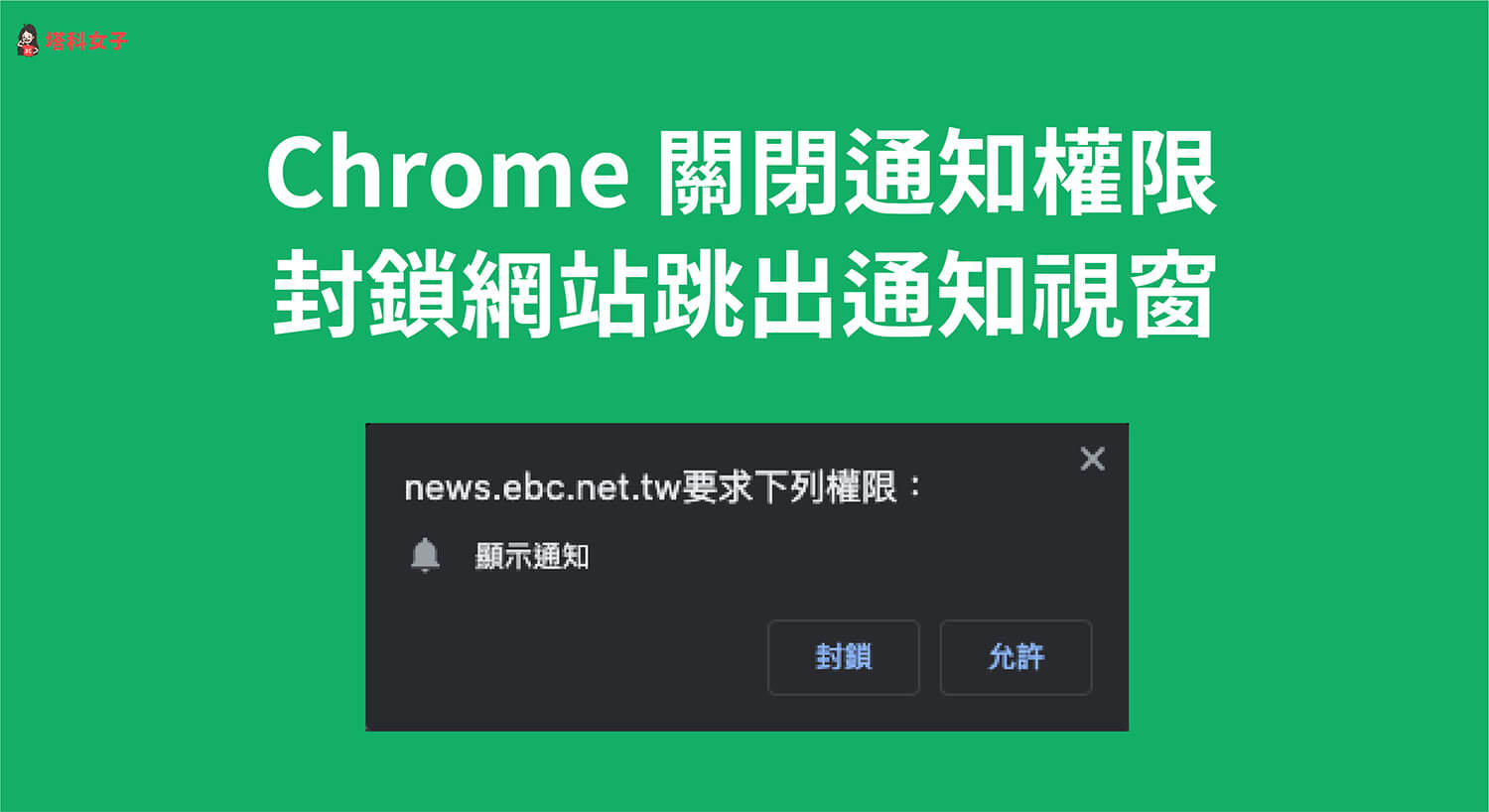
Chrome 網站跳出「通知要求權限」
如下圖,當我們進到網站後,有時會跳出這種要求通知權限的視窗,每次都要手動按「封鎖」或「X」來關閉,但這樣其實有點麻煩,我們可以透過一個一勞永逸的方法來禁止所有網站出現權限要求。
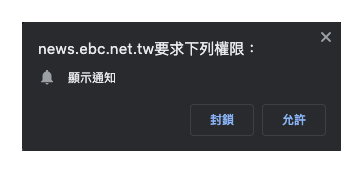
如何關閉/封鎖 Chrome 跳出要求顯示通知權限的視窗?
如果你也不喜歡網站會跳出這種要求權限的視窗,那請依照以下步驟來關閉並封鎖 Chrome 網站通知功能:
- 開啟 Chrome 瀏覽器,點選右上角的「⋯」,然後選擇「設定」。
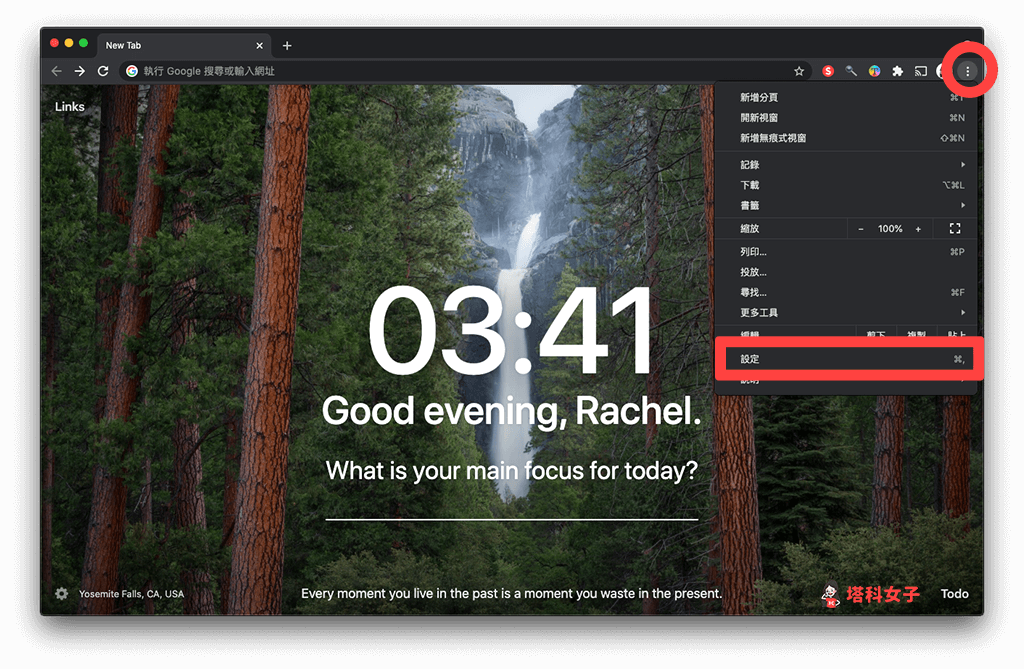
- 在「隱私權和安全性」欄位內,點選「網站設定」。
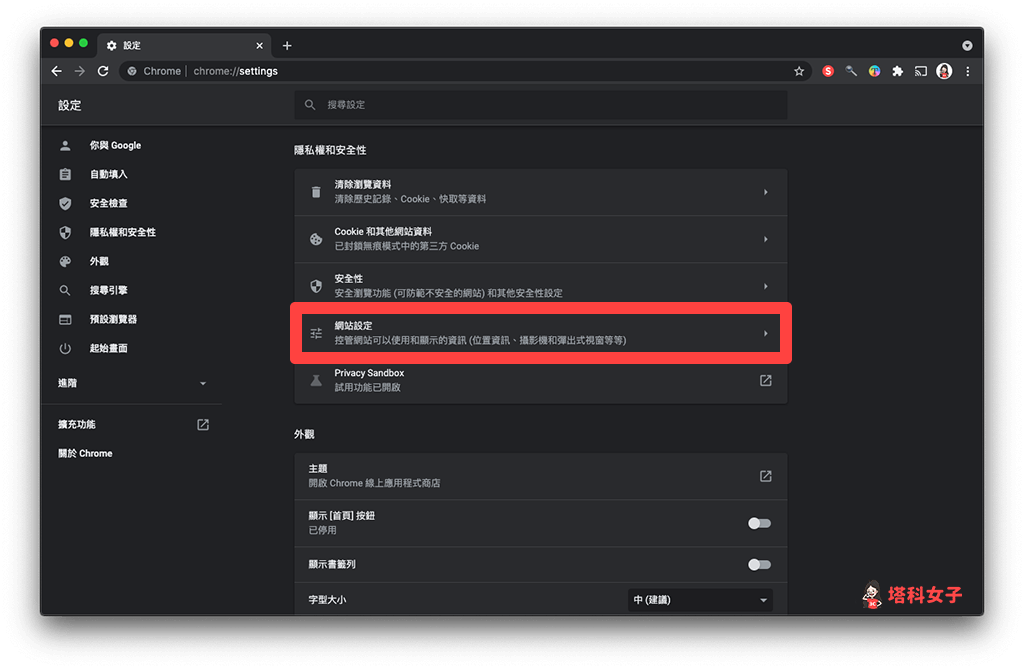
- 在網站設定頁面內,請滑到下方的「權限」欄位,並點選「通知」。
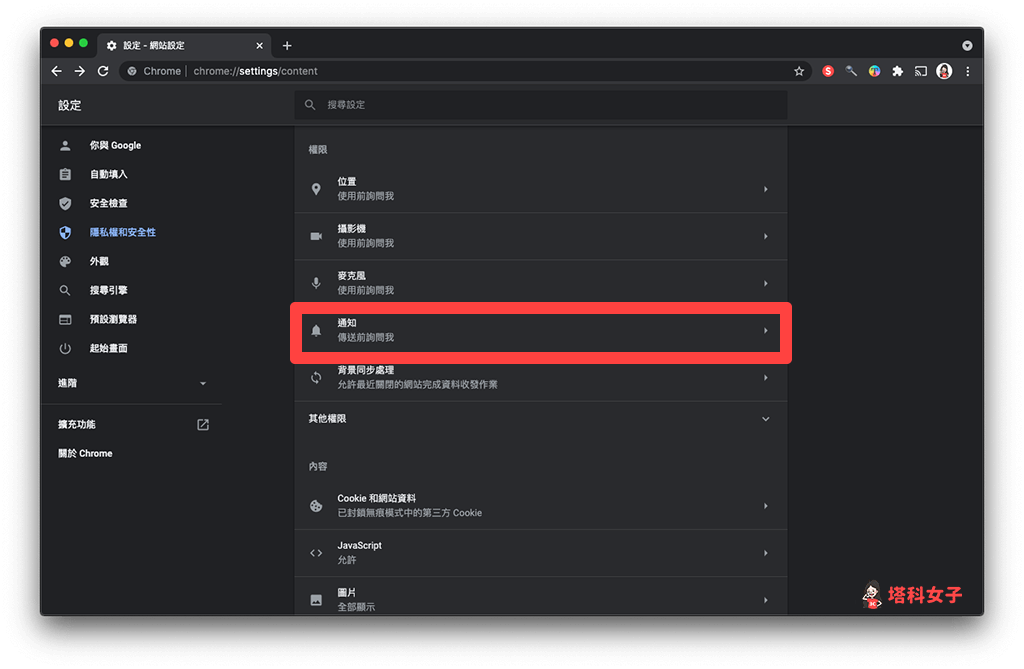
- 你可以選擇要在不封鎖所有通知功能之下,開啟「使用低擾式通知(禁止網站顯示通知,以免干擾)」這功能來禁止網站顯示通知。
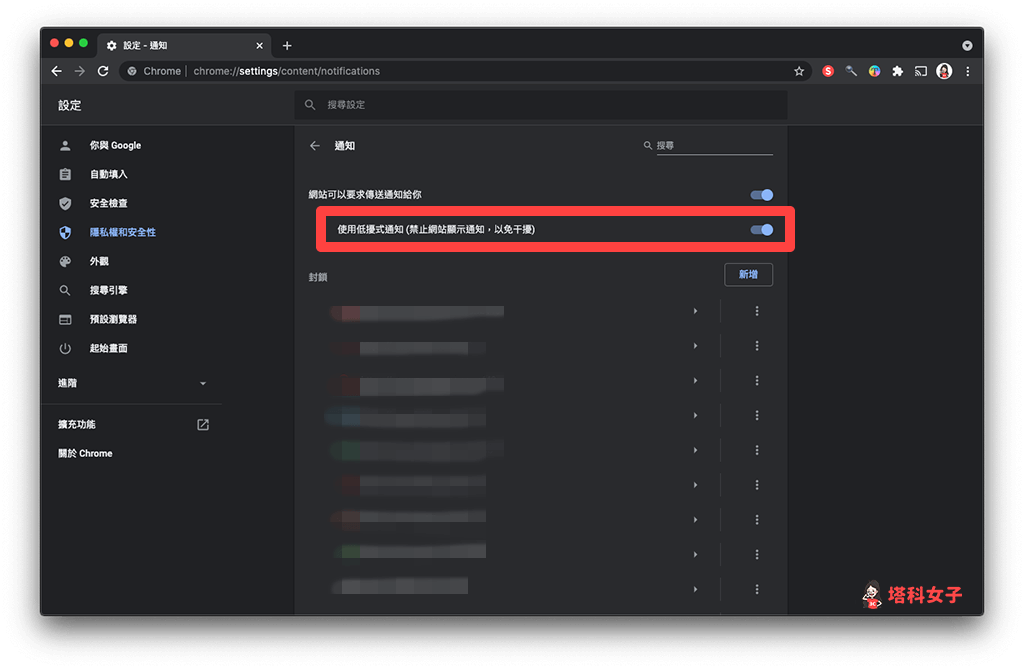
- 或者,你也可以選擇直接將「通知」這功能關閉,這樣所有網站都無法傳送任何通知給你,包含文章推播及要求權限的通知。

總結
只要透過本文教學的步驟,就能快速封鎖並關閉 Chrome 網站通知功能,這樣一來不僅不會收到網站的通知推播,也不會再跳出視窗顯示通知的權限要求。
